
Tento software opraví běžné chyby počítače, ochrání vás před ztrátou souborů, malwarem, selháním hardwaru a optimalizuje váš počítač pro maximální výkon. Opravte problémy s počítačem a odstraňte viry nyní ve 3 snadných krocích:
- Stáhněte si Restoro PC Repair Tool který je dodáván s patentovanými technologiemi (patent k dispozici tady).
- Klepněte na Začni skenovat najít problémy se systémem Windows, které by mohly způsobovat problémy s počítačem.
- Klepněte na Opravit vše opravit problémy ovlivňující zabezpečení a výkon vašeho počítače
- Restoro byl stažen uživatelem 0 čtenáři tento měsíc.
Při pokusu o tisk sestavy z MYOB AE můžete narazit na chybu Nelze stáhnout. Soubor nelze zapsat do mezipaměti.
K tomu dochází také při pokusu o generování plánu v rámci období Účetnictví klienta - Aktiva nebo při pokusu o stažení a PDF soubor pomocí aplikace Internet Explorer.
Nemůžešprostěsedět ttadyadělatnic.Vymítna jednat a řešit
nemožnost stahování souborů. Když už o tom mluvíme, určitě uděláme maximum, abychom vám pomohli dostat se na dno.Jak mohu opravit soubor stahování, který není zapsán do mezipaměti?
1. Zrušte zaškrtnutí Neukládat šifrované stránky na disk
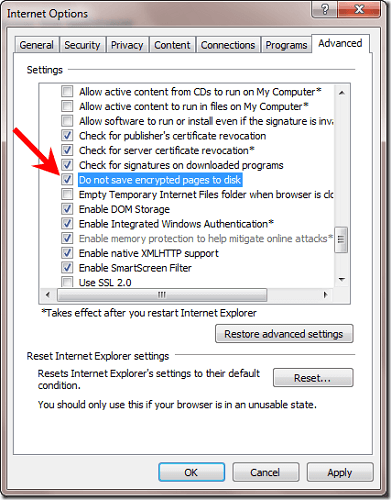
- Zahájení internet Explorer na postiženém počítači.
- Vybrat Nástroje z lišta menu.
- Vybrat možnosti internetu z rozevírací nabídka.
- Poté klikněte na ikonu Karta Upřesnit.
- Přejděte dolů na Možnosti zabezpečení.
- Pod Bezpečnostní najít, kde se to říká Neukládejte šifrované stránky na disk a zrušte zaškrtnutí možnosti.
- Klepněte na Aplikovat, následován OK.
- Restartujte počítač, aby se tyto nejnovější změny projevily.
Internet Explorer má několik skvělých funkcí zabezpečení. To je jeden z nich. Postupujte podle výše uvedených kroků, i když se doporučuje ponechat toto políčko zaškrtnuté.
Internet Explorer začne ukládat šifrované stránky obsahující zabezpečené informace do mezipaměti. To zahrnuje hesla a čísla kreditních karet, která mohou znít trochu nejistě.
Zní to však jako kompromis, na který je třeba myslet, když to pomůže zbavit se problému.
2. Spusťte aplikaci Internet Explorer v režimu Bez doplňků
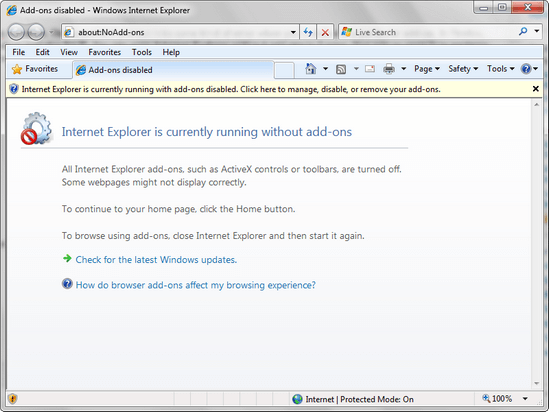
- Klepněte na Start a zadejte internet Explorer v Zahájit vyhledávací pole.
- Klepněte na Internet Explorer (bez doplňku).
- Můžete také otevřít Spustit box z Jídelní lístek, pak zadejte následující argument příkazového řádku a stiskněte Enter: iexplore.exe –extoff.
- Internet Explorer se otevře bez doplňků, panelů nástrojů nebo doplňků.
- Otestujte aplikaci Internet Explorer, abyste ověřili, že funguje správně, a můžete stahovat soubory.
- Pokud potřebujete, vstupte do Možnosti Internetu> Spravovat doplňky a povolte nebo zakažte každý doplněk, abyste zjistili, který z nich vytváří problémy.
Tento postup umožňuje aplikaci Internet Explorer dočasně běžet bez doplňků. Je tedy užitečné, když chcete řešit nekompatibilní doplňky nebo rozšíření prohlížeče a vykořenit chybu souboru se stahováním.
3. Zkontrolujte nastavení serveru
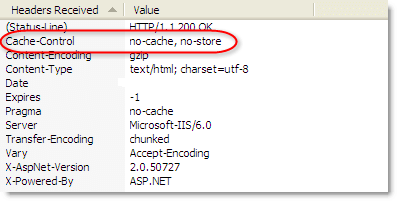
K tomuto problému může také dojít, pokud platí jedna nebo obě tyto podmínky:
- Server odešle Cache-Control: Žádný obchod záhlaví.
- Server odešle Cache-Control: Žádná mezipaměť záhlaví.
Pokud znáte jádro věci, také se ujistěte, že server neodesílá Cache-Control: Žádný obchod nebo Cache-Control: Žádná mezipaměť záhlaví. To může být užitečné, pokud server aktuálně zakazuje ukládání obsahu do mezipaměti.
Pokud problém stále řešíte a používáte a proxy server, může také pomoci zajistit, že jste nakonfigurovali svůj proxy server pro práci s MYOB AE / AO.
Pokud potřebujete další pomoc s řešením této chyby, pošlete svůj dotaz do níže uvedené oblasti komentářů. Určitě to zkontrolujeme.
SOUVISEJÍCÍ PŘÍBĚHY KONTROLY:
- V systému Windows 10 nelze stahovat soubory z internetu [FIX]
- Při stahování souboru do Dropboxu došlo k chybě [FIX]
- Nemohu stáhnout soubory OneDrive do počítače
 Stále máte problémy?Opravte je pomocí tohoto nástroje:
Stále máte problémy?Opravte je pomocí tohoto nástroje:
- Stáhněte si tento nástroj pro opravu PC hodnoceno skvěle na TrustPilot.com (stahování začíná na této stránce).
- Klepněte na Začni skenovat najít problémy se systémem Windows, které by mohly způsobovat problémy s počítačem.
- Klepněte na Opravit vše opravit problémy s patentovanými technologiemi (Exkluzivní sleva pro naše čtenáře).
Restoro byl stažen uživatelem 0 čtenáři tento měsíc.

